CCleaner怎么设置擦除备用数据流
1、首先,点击电脑中安装好一个CCleaner图标
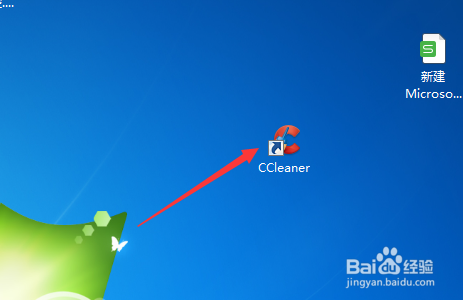
2、进入到了CCleaner的界面中
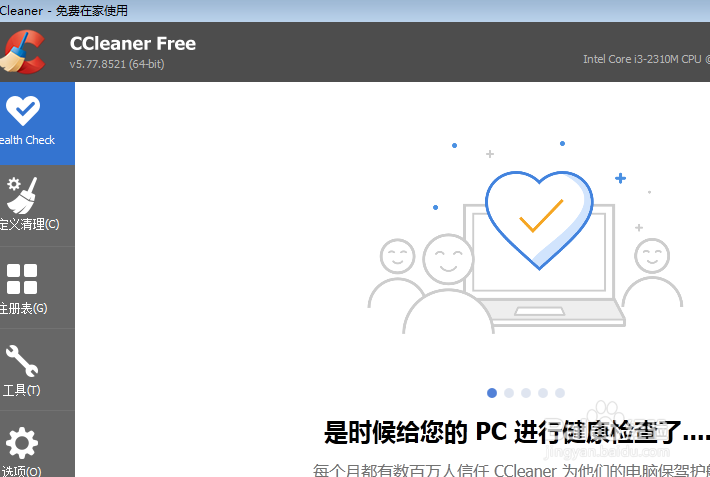
3、点击左侧中 选项

4、进入到了选项界面中,点击 设置 选项

5、进入到了设置界面中,勾选 擦除备用数据流 选项

6、勾选 擦除备用数据流 选项之后,会自动对当前设置做保存了

1、点击左侧中 选项
点击 设置 选项
勾选 擦除备用数据流 选项
声明:本网站引用、摘录或转载内容仅供网站访问者交流或参考,不代表本站立场,如存在版权或非法内容,请联系站长删除,联系邮箱:site.kefu@qq.com。
阅读量:194
阅读量:35
阅读量:106
阅读量:92
阅读量:119